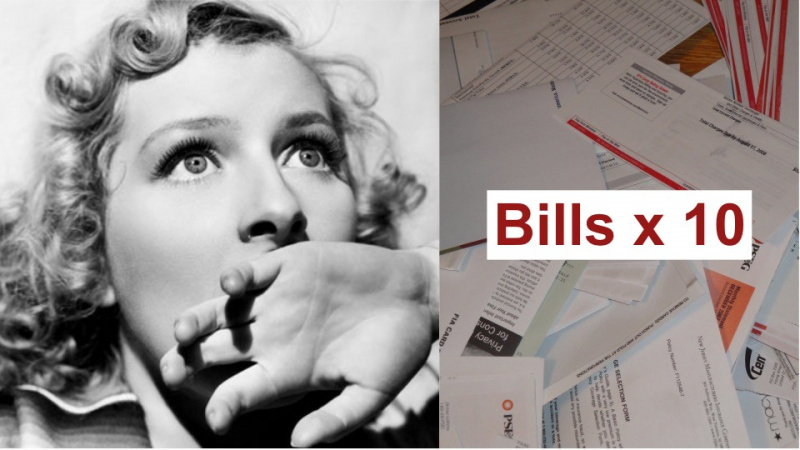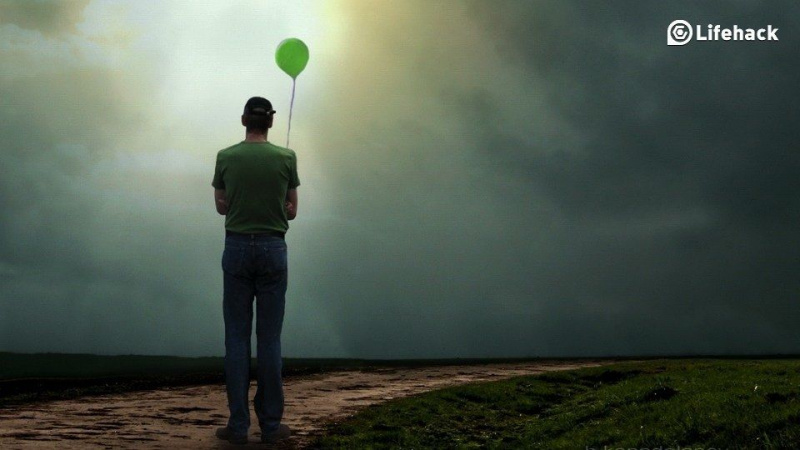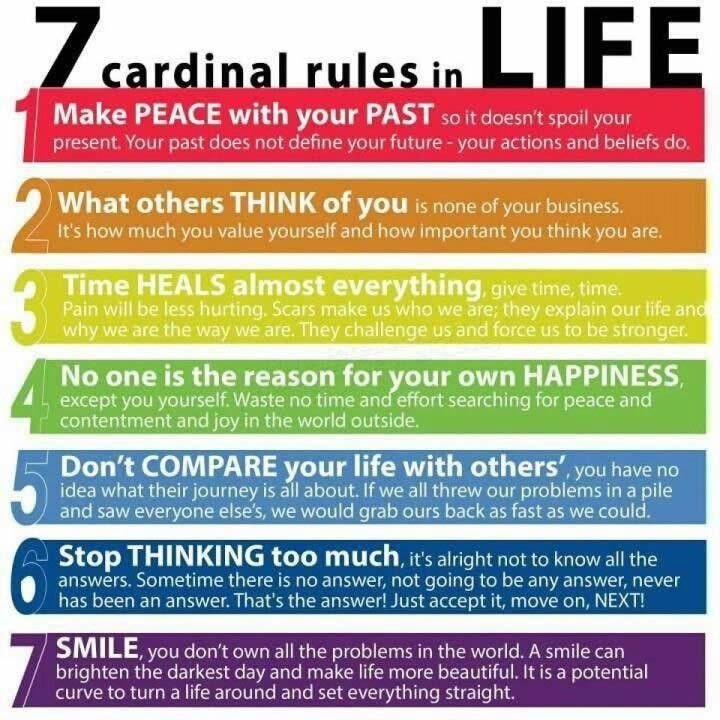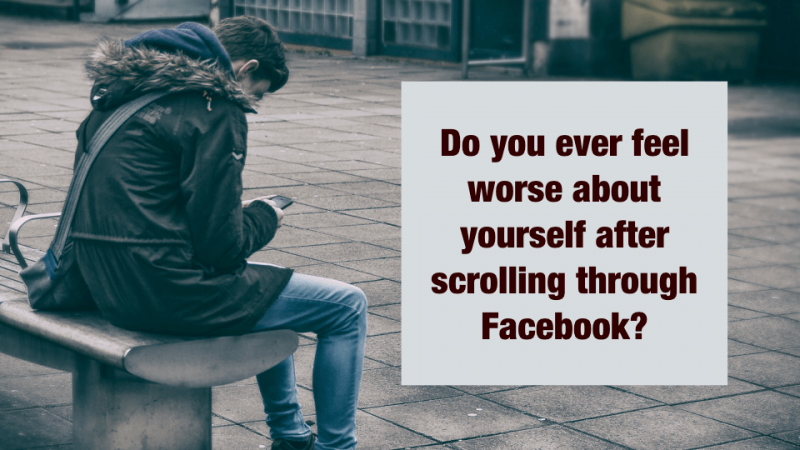5 måter å frigjøre iCloud-lagring på iPhone

Det er en så frustrerende ting for iPhone-brukere, spesielt 16 GB iPhone-brukere å møte Ikke nok lagringsproblem når de bruker iCloud for ytterligere sikkerhetskopiering.
Hvis iPhone-brukere går tom for iCloud-lagring, tar enheten ikke sikkerhetskopi til iCloud. Nye bilder og videoer lastes ikke opp til iCloud Photo Library. iCloud Drive og andre iCloud-apper oppdateres ikke på tvers av enhetene sine. De kan ikke sende eller motta meldinger med iCloud-e-postadressen sin.
Derfor er det nødvendig for folk å lære hvordan du frigjør iCloud-lagring på iPhone / iPad .Reklame
1. Slett gamle iCloud-sikkerhetskopier
Når du sikkerhetskopierer iPhone til iCloud, blir de viktigste dataene på enheten din, for eksempel dokumenter, bilder og videoer, etc. sikkerhetskopiert. Du kan slette sikkerhetskopier og slå av sikkerhetskopi for enheten. Vær oppmerksom på at hvis du velger å slette iCloud-sikkerhetskopien for iOS-enheten din, slutter iCloud å sikkerhetskopiere enheten automatisk. I stedet for å sikkerhetskopiere iOS-enheten din til iCloud, kan du sikkerhetskopiere enheten din ved hjelp av iTunes.
1. Gå til Innstillinger> Generelt> Lagring og iCloud-bruk .
2. Under iCloud , trykk Administrer lagring .
3. Trykk på navnet på enheten.
4. Trykk på Slett sikkerhetskopi> Slå av og slett .
2. Reduser størrelsen på iCloud Photo Library
Hvis du bruker iCloud Photo Library, kan du frigjøre lagring av iOS-enheten ved å slette bilder og videoer som du ikke vil lagre på enheten din hele tiden. Etter sletting kan du gjenopprette slettede bilder og videoer fra ‘Nylig slettet album’ i 30 dager.Reklame
Hvis du vil fjerne innhold fra det nylig slettede albumet ditt raskere, trykker du på Velg og deretter velger du elementene du vil fjerne. Trykk på Slett> Slett. Hvis du overskrider iCloud-lagringsgrensen, fjerner enheten umiddelbart alle bilder og videoer du sletter, og de vil ikke være tilgjengelig for gjenoppretting i albumet du nylig har slettet.
3. Reduser størrelsen på fotobiblioteket
Hvis du ikke bruker iCloud Photo Library, vil kamerarullen være en del av iCloud-sikkerhetskopien. For å sjekke størrelsen på sikkerhetskopien på enheten din i iOS 8 eller nyere, trykk på Innstillinger> iCloud> Lagring> Administrer lagring . (Hvis du bruker en tidligere versjon av iOS, trykk på Innstillinger> iCloud> Lagring og sikkerhetskopiering> Administrer lagring .) Trykk deretter på navnet på iOS-enheten din. Sikkerhetskopieringsstørrelsen er under Fotobibliotek.
Du kan overføre bilder og videoer til PC og slett dem på iPhone for å redusere størrelsen på sikkerhetskopien av Photo Library, og sikkerhetskopier deretter iOS-enheten din manuelt. Hvis du vil beholde bildene og videoene på iOS-enheten din, er det bare å slå av Photo Library i Backup med trinnene som er nevnt. Og bare slett de unødvendige bildene.Reklame
4. Slett e-post i iCloud
Du kan også slette e-postmeldinger fra iCloud-e-postkontoen din for å frigjøre og administrere iCloud-lagringsplass. Hvis du har noen viktige e-poster, kan du også flytte e-postmeldinger fra iPhone, iPad eller iPod touch til Mac eller PC, der de ikke lenger teller mot iCloud-lagringen. Bruk trinnene nedenfor for å slette meldinger fra kontoen din.
Hvis iPhone er konfigurert for å få tilgang til iCloud-e-post, kan du slette meldinger fra hvilken som helst postkasse og deretter tømme papirkurven for å frigjøre plass:
1. Sveip til venstre over en melding for å slette den.Reklame
2. Trykk på papirkurven.
3. Slett meldinger en om gangen, eller slett dem alle ved å trykke på Redigere , og deretter trykke på Slette alle .
Metode 5. Oppgrader iCloud-lagringsplanen din
Apple tilbyr bare gratis 5 GB for iPhone-brukere. Hvis 5 GB gratis ikke er nær nok for deg, kan du kjøpe mer.Reklame
Apple tilbyr tre valg for deg. 50 GB, 200 GB og 1 TB koster henholdsvis $ 0,99, $ 2,99 og $ 9,99 i en måned.
Trykk på Innstilling> iCloud> Lagring , så kan du trykke på Kjøp mer lagringsplass og velg planen som fungerer for deg.